如何制作旅行Vlog视频
发布时间:2020-09-15 19:00 星期二
Vlog也称“微录”,是博客的一种类型,全称是video blog 或 video log,意思是视频记录,视频博客、视频网络日志,源于blog的变体,强调时效性,Vlog作者以影像代替文字或相片,写个人网志,上传与网友分享。

可以用来制作Vlog视频的素材类型有很多,采访视频、教学视频、或旅途中优美的风景等等内容都可以用来制作。但是当我们拍摄好视频后,该如何制作Vlog视频呢?下面来学习用迅捷视频剪辑软件制作旅行Vlog视频吧!
1、导入视频素材
制作旅行Vlog视频前,要先把相机或手机中的素材导入到电脑和迅捷视频剪辑软件。当素材保存到电脑后直接将其拖拽至软件即可完成导入。
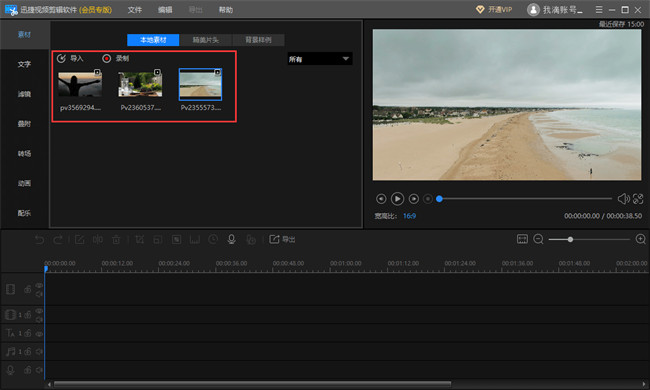
2、置入轨道并排序视频
旅行Vlog视频导入后,点击“+”号将其添加至下方对应轨道内。如果视频过多发现顺序出现错误,在轨道内更换顺序即可。
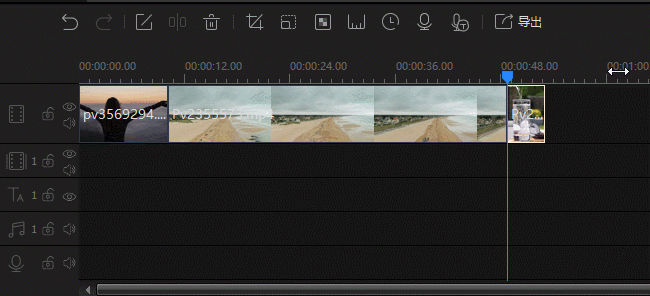
3、删除素材片段
在拍摄Vlog素材的时候难免会有多出来不想要的部分,这时我们把蓝色时间线移动至需要删除的素材节点,然后点击“分割”按钮将其分离出来,这时用鼠标选中需要去除的片段然后点击键盘上的“Delete”键将其删除。
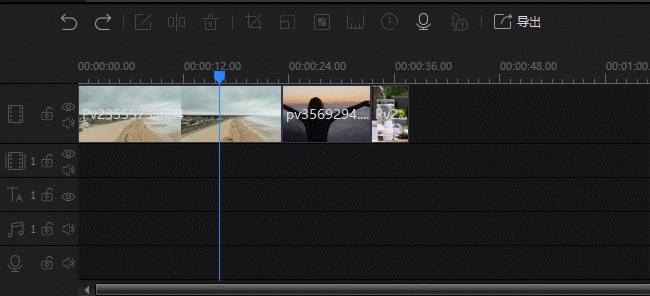
4、添加转场效果
由于我们添加了多个旅行Vlog视频,这些都是单独拍摄的视频片段,直接看上去没有明显的过渡,所以可以添加转场效果加以修饰。
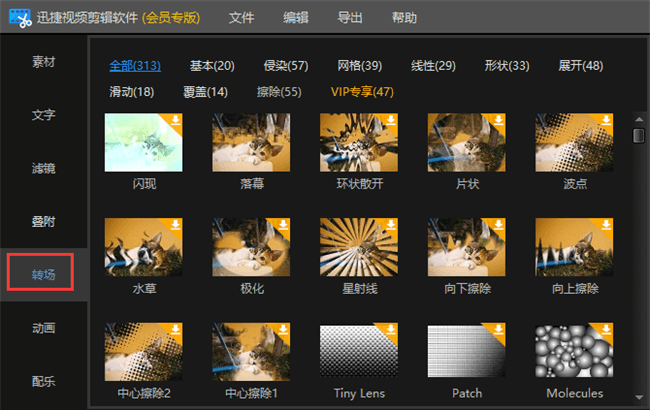
可以看到我们添加了三个旅行Vlog视频,所以可以添加两个转场效果分别修饰,而这两个转场效果则可以是相同的,也可以是不相同的。例如:下方动图给一二段视频添加了“星射线”转场,而二三段则添加了“Patch”转场。
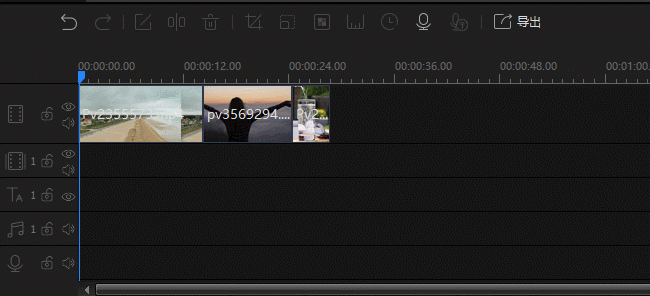
5、添加文字字幕
制作Vlog视频时可以添加文字字幕抒写实时感想,文字字幕类型也是有很多的,例如:手绘太阳白字、酷、心情好等模板就较为适合旅行Vlog视频。
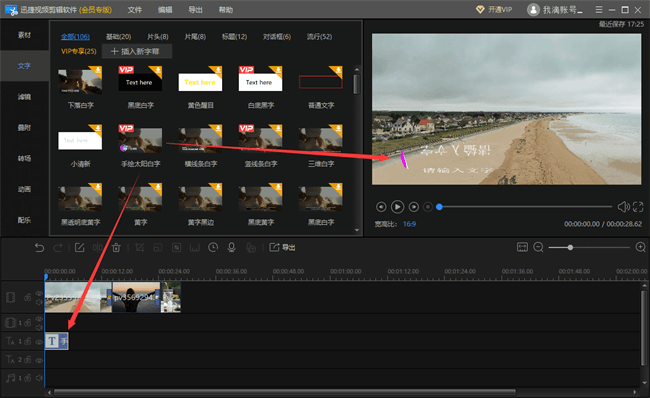
紧接着双击“文字轨道”内的字幕对其文本内容及样式进行修改,并且可以通过拖拽“文字轨道”的字幕调整字幕时间与时长。
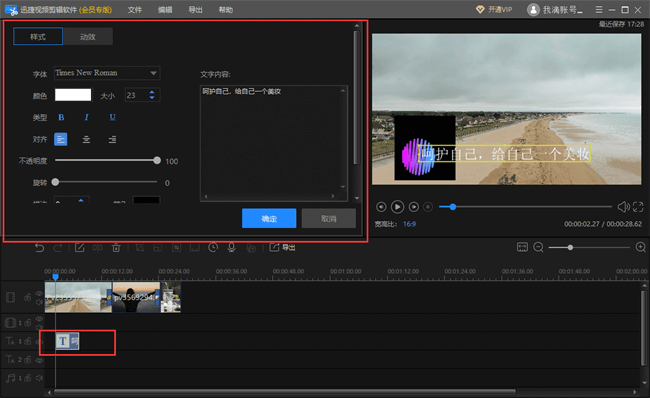
6、添加滤镜效果
适当的给视频添加滤镜可以增加质感,让画面更加融合主题风格。并且还可以弥补视频拍摄时的一些光线和色调上的不足。
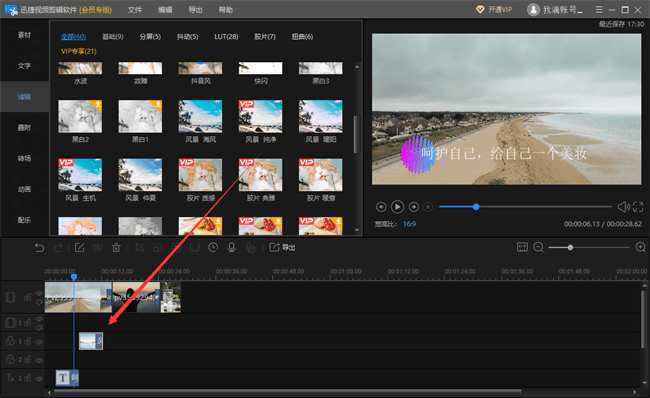
7、添加背景音乐
给旅行Vlog添加一个适合的背景音乐非常重要,可以说是视频的灵魂。不同风格的背景音乐与视频结合,会让视频呈现的效果也截然不同。此时我们需要将准备好的背景音乐添加到“本地素材”,并放置到“音频轨道”。
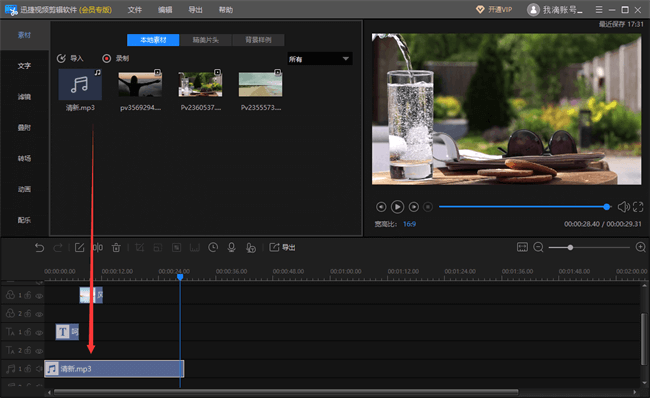
如果一时间没有灵感还可以使用配乐的“音乐”和“音效”作为背景音乐使用,甚至还可以点击“配音”按钮实时给视频配置背景音乐。
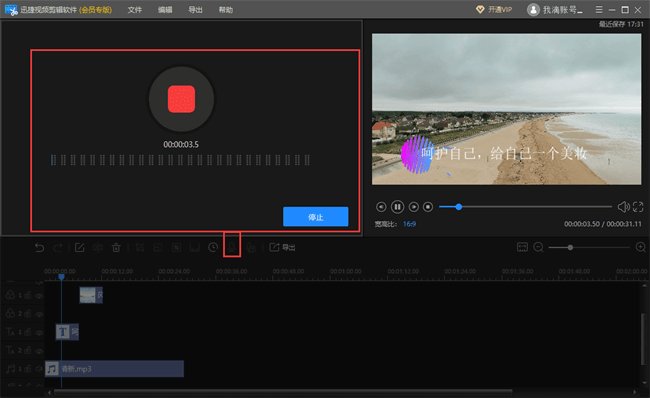
8、导出制作视频
旅行Vlog视频制作好后可以在预览框查看大致效果,满意的话直接点击“导出”按钮,选择好导出的相关参数保存视频。
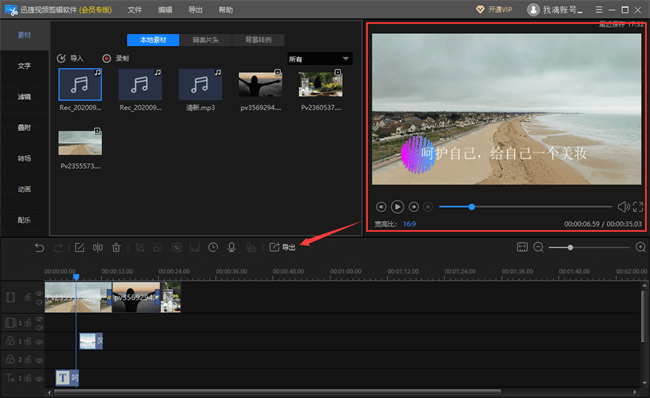
到此为止旅行Vlog视频就已经制作完毕了,除了给视频添加转场、字幕、滤镜、背景音乐外,其实像一些叠附和动画效果也是可以添加的,但是也不能过多的堆砌特效,不然会使视频显得杂乱无章,凸显不出主题。
相关文章推荐:

